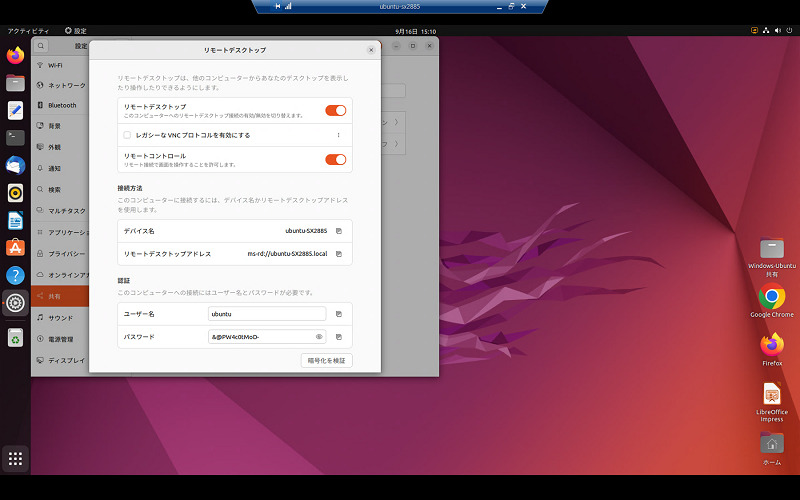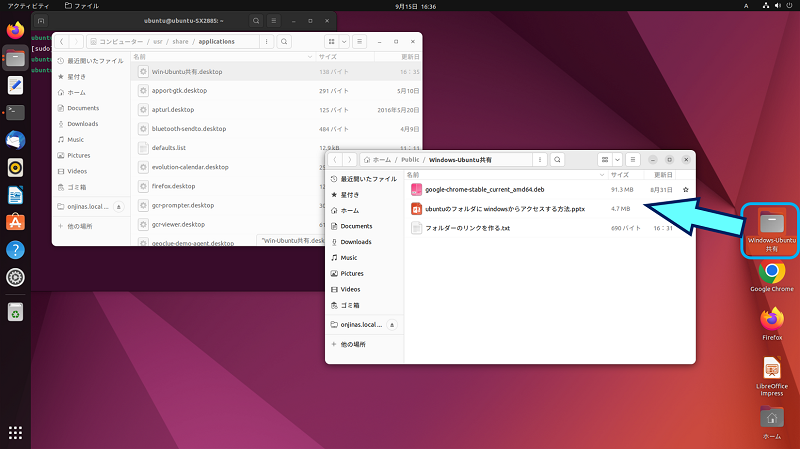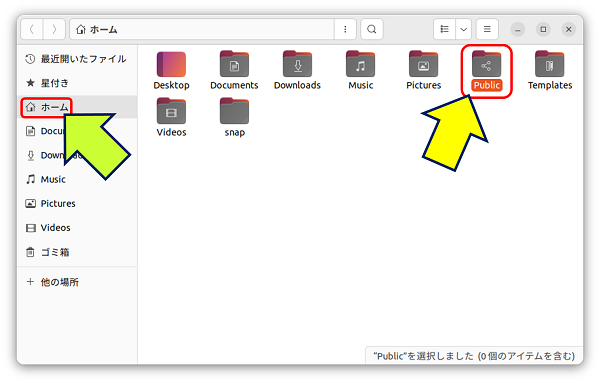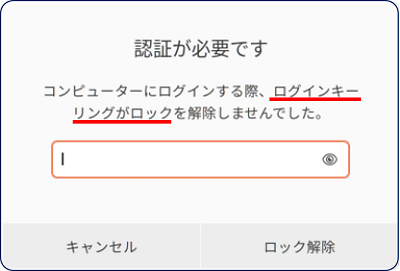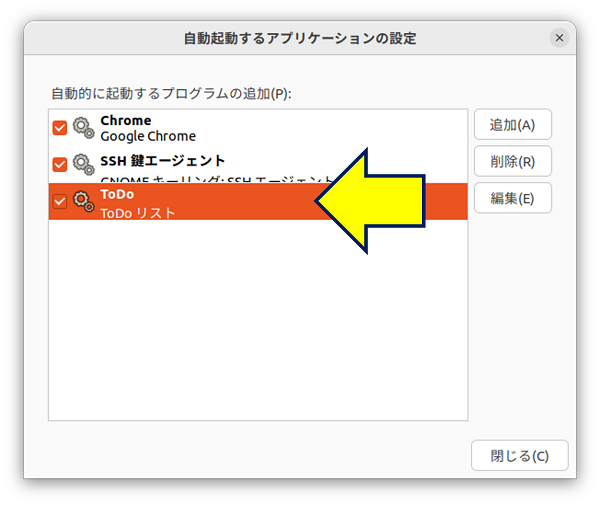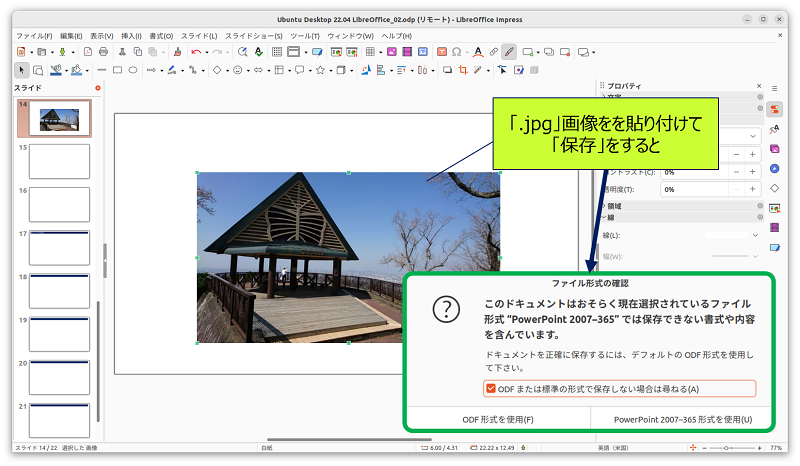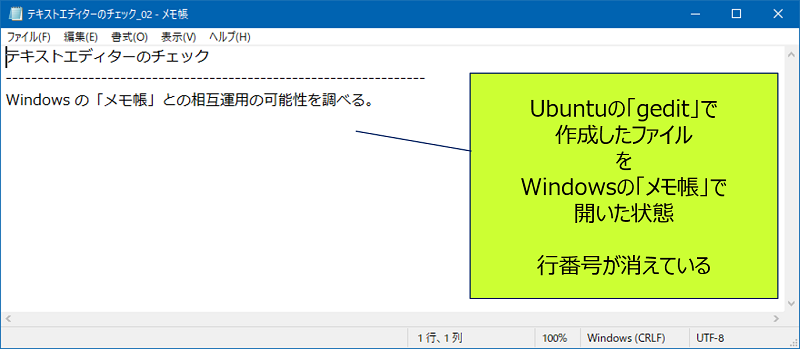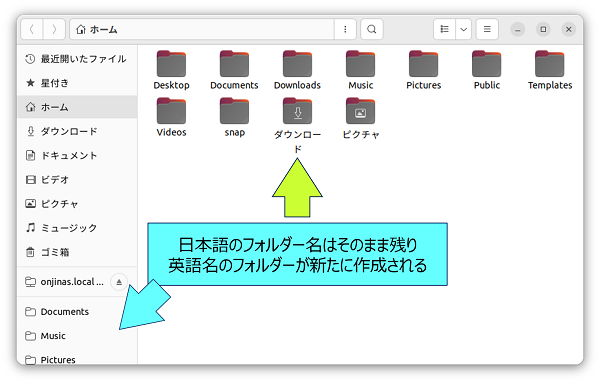Windows PC 旧型PCの活用事例
Ubuntu Desktop 22.04 LTS
Googleの画像圧縮ツール「Squoosh」を使う
Ubuntu Desktop 22.04 LTS
Googleの画像圧縮ツール「Squoosh」を使う
ブログの記事を作成するに当たって、画像の最適化は必須である。Windows環境で使用中の、Googleの画像圧縮ツール「Squoosh」が、Ubuntu環境でも使えると便利である。
以下、Ubuntu 22.04 で「Squoosh」を使った記録。